در میان عملکردهای WhatsApp ، که همه کاربران پیام رسان از آن مطلع نیستند ، انتقال اطلاعات مربوط به مکان خود به یک چت یا یک گروه وجود دارد. بیایید نحوه استفاده صحیح و مثر از این ویژگی را از دستگاه Android بررسی کنیم.
انتقال داده های جغرافیایی از طریق WhatsApp از دستگاه اندرویدی
تابع "Geodata" که در WhatsApp برای آندروید فعال کردن و غیرفعال کردن آن دشوار نیست ، و در ادامه ما دو روش استفاده از آن را نشان خواهیم داد. اما قبل از تحقق یافتن این فرصت ، اولاً لازم است ماژول موقعیت جغرافیایی دستگاه را فعال کنید، و دوم ، برای انجام برخی از دستکاری ها در "تنظیمات" سیستم عامل موبایل
در نسخه ها و انواع مختلف سیستم عامل Android ، نام ، شکل ظاهری و محل قرارگیری عناصر رابط زیر ممکن است کمی متفاوت باشد!
- باز کن "تنظیمات" سیستم عامل تلفن همراه و رفتن به بخش "برنامه های کاربردی"... فشار بعدی "همه برنامه ها".
- پس از دسترسی به لیست نرم افزارهای نصب شده بر روی دستگاه ، در آن پیمایش کرده و آن را پیدا کنید "WhatsApp"... روی نام پیام رسان ضربه بزنید و سپس از صفحه باز شده به دسته پارامترها بروید مجوزهای برنامه.
- در لیست ماژول های Android که توسط WhatsApp قابل دسترسی است ، واقع در مقابل مورد را فعال کنید "محل" تعویض.
- بیرون برو "تنظیمات" سیستم عامل موبایل با تکمیل موارد فوق ، شما این فرصت را برای پیام رسان فراهم کرده اید که از اجزای سخت افزاری دستگاه که تعیین موقعیت جغرافیایی را فراهم می کنند ، استفاده کند و اکنون هیچ مانعی برای عملکرد عملکردی که در نظر داریم وجود ندارد.
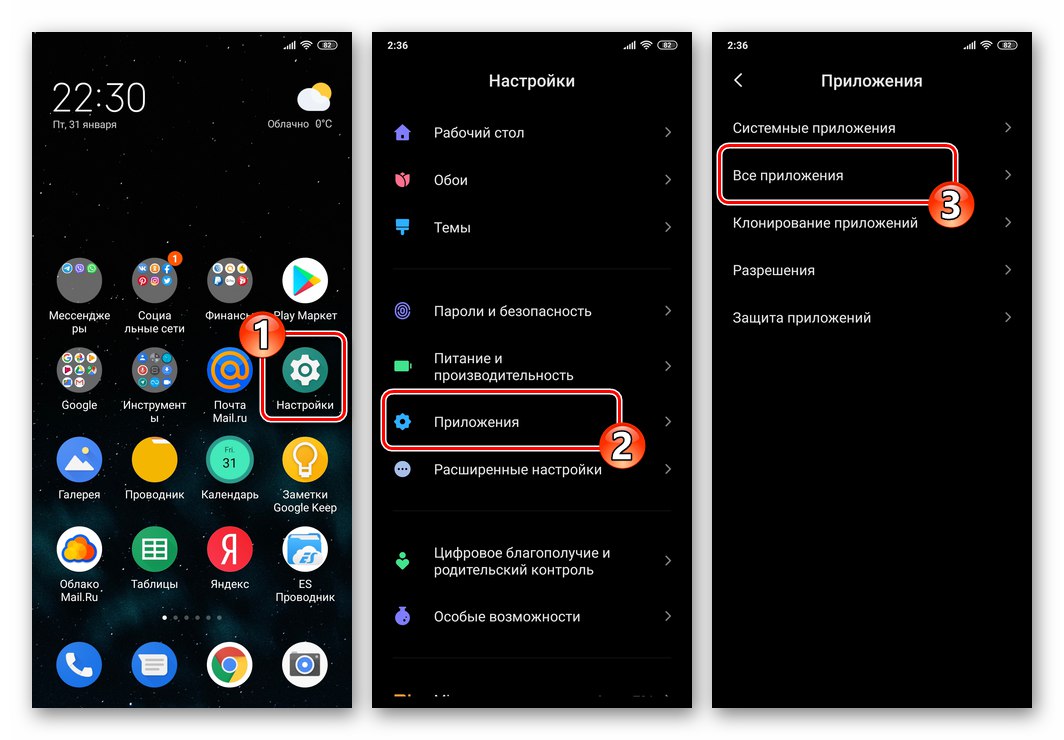

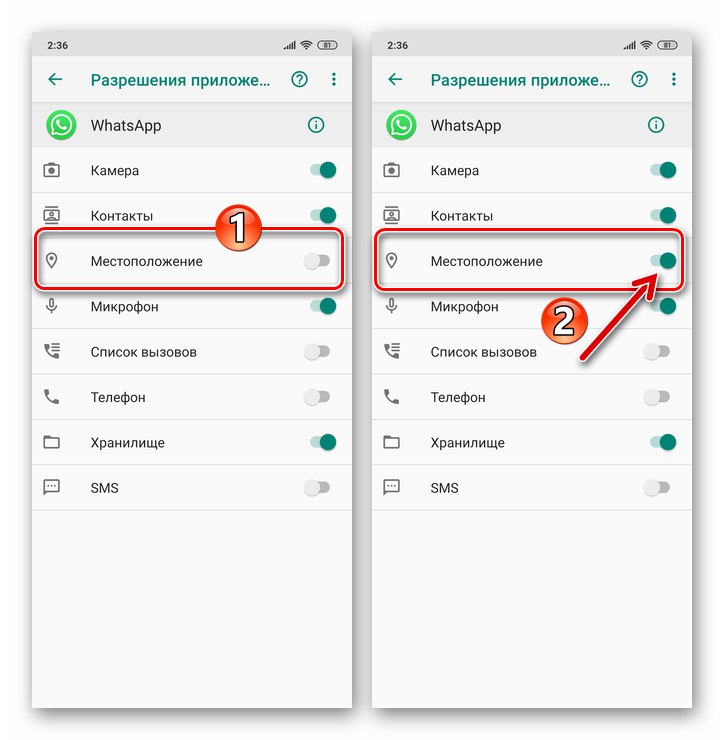
روش 1: ارسال مکان فعلی
ابتدا از تابع استفاده کنید "Geodata" در WhatsApp - این ارسال داده ها در چت به صورت یک عکس ثابت است ، با ضربه زدن روی آن نقشه ای باز می شود ، جایی که نقطه ای نشان دهنده مکان شما در زمان ارسال پیام است.
- مسنجر را راه اندازی کرده و گپ فردی یا گروهی را در جایی که قصد ارسال داده های جغرافیایی را دارید باز کنید.
- در زمینه "متن را وارد کنید" یک دکمه وجود دارد که به صورت گیره کاغذ ساخته شده است - روی آن کلیک کنید. در منوی نمایش داده شده برای انتخاب نوع داده پیوست شده روی پیام ، روی نماد کلیک کنید "جایی".
- در پایین صفحه ای که نقشه را باز کرده و نمایش می دهد ، روی نام گزینه ضربه بزنید "ارسال موقعیت مکانی خود"... نتیجه دیری نخواهد کشید - یک تصویر کوچک از مکان شما در مکاتبات ظاهر می شود و برای مشاهده (باز کردن) توسط گفتگو (های) در دسترس قرار می گیرد.
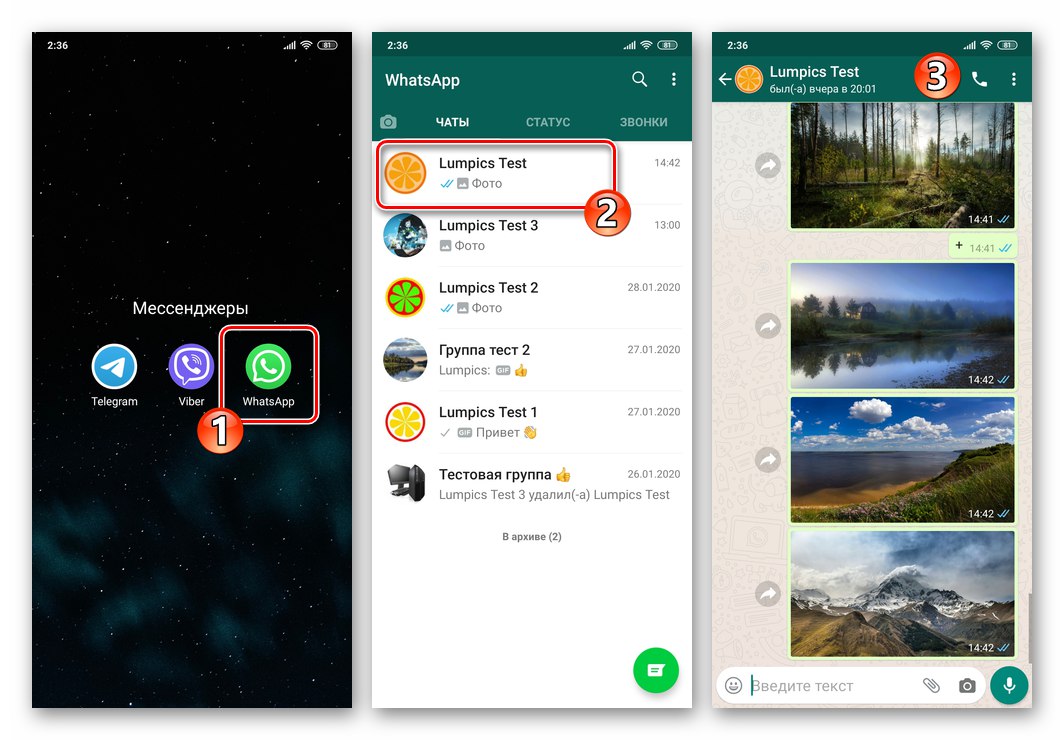
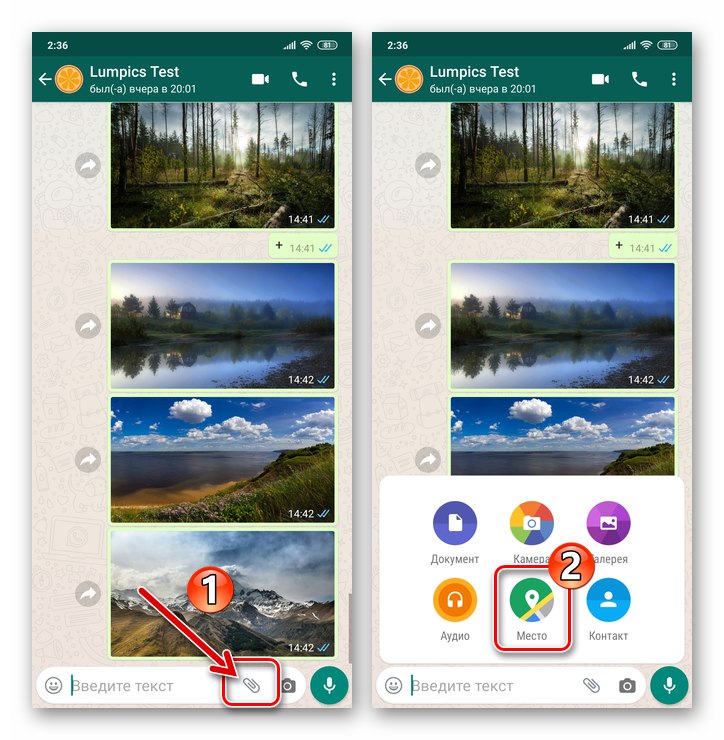
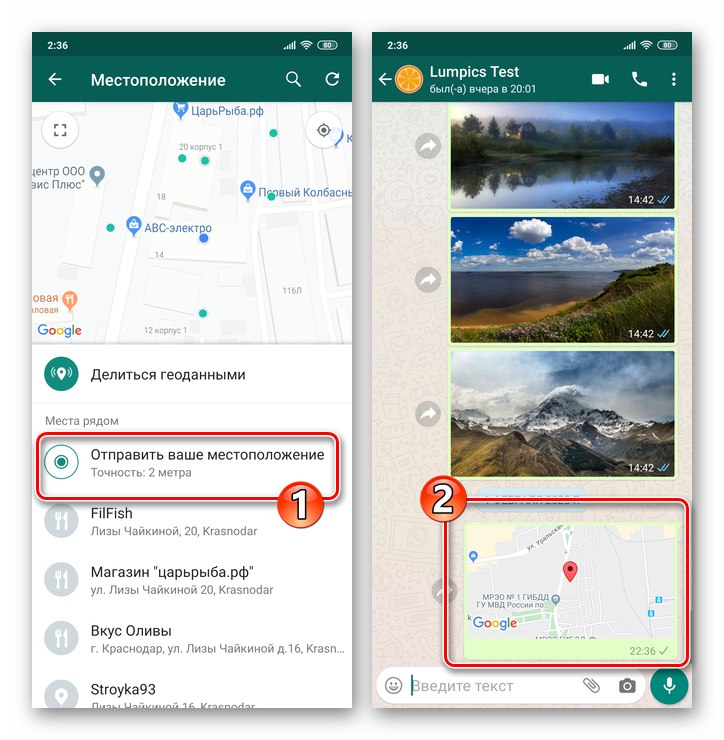
روش 2: ارسال مداوم داده های جغرافیایی
اگر می خواهید یا اطلاعات مربوط به مکان خود و تغییرات آن را به طور مداوم از طریق واتس اپ پخش کنید ، از این گزینه استفاده کنید "Geodata" در پیام رسان این روش را دنبال می کند:
- در صورت نیاز به انتقال اطلاعات به بیش از یک نفر ، یک چت را با گیرنده آینده مکان جغرافیایی دستگاه خود باز کنید یا به یک گروه بروید.
- در قسمت ورود متن پیام بر روی گیره کاغذ کلیک کنید ، را انتخاب کنید "جایی" از منوی Attachment Types نمایش داده می شود. بعد ، در لیست گزینه های استفاده از عملکرد فراخوان شده ، روی ضربه بزنید "اشتراک داده های جغرافیایی".
- در صفحه بعدی ، باید دوره زمانی را که اطلاعات مربوط به مکان دستگاه شما به گپ پخش می شود ، انتخاب کنید. یکی از سه گزینه را انتخاب کنید: "15 دقیقه", "1 ساعت" یا "08:00" و با لمس دکمه مربوط به نیازها ، آن را "برجسته" کنید.
- با وارد کردن متن به پیام نقشه تولید شده ، به صورت اختیاری آن را وارد کنید "افزودن نظر"... برای شروع انتقال داده های جغرافیایی ، روی دکمه کلیک کنید "ارسال".
- در نتیجه ، شخص مکالمه در گفتگو یا بسیاری از افراد در چت گروهی قادر به پیگیری مکان شما قبل از انقضاiration بازه زمانی مشخص شده هستند.
- پخش آغاز شده داده های جغرافیایی حتی اگر پیام رسان را ببندید متوقف نخواهد شد ، اما در صورت درخواست شما می تواند در هر زمان متوقف شود.برای توقف اشتراک داده های موقعیت مکانی خود ، کلیک کنید "توقف به اشتراک گذاشتن" در زیر تصویر با نقشه در مکاتبات ، سپس روی ضربه بزنید "متوقف کردن" در پاسخ به درخواست درخواست
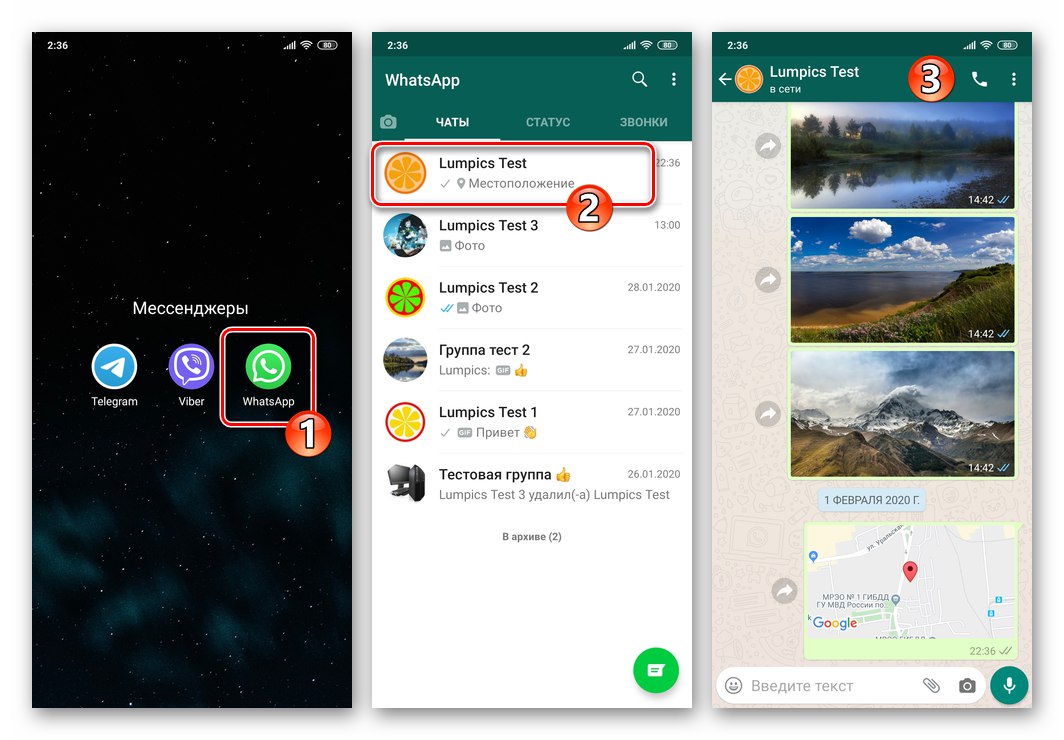
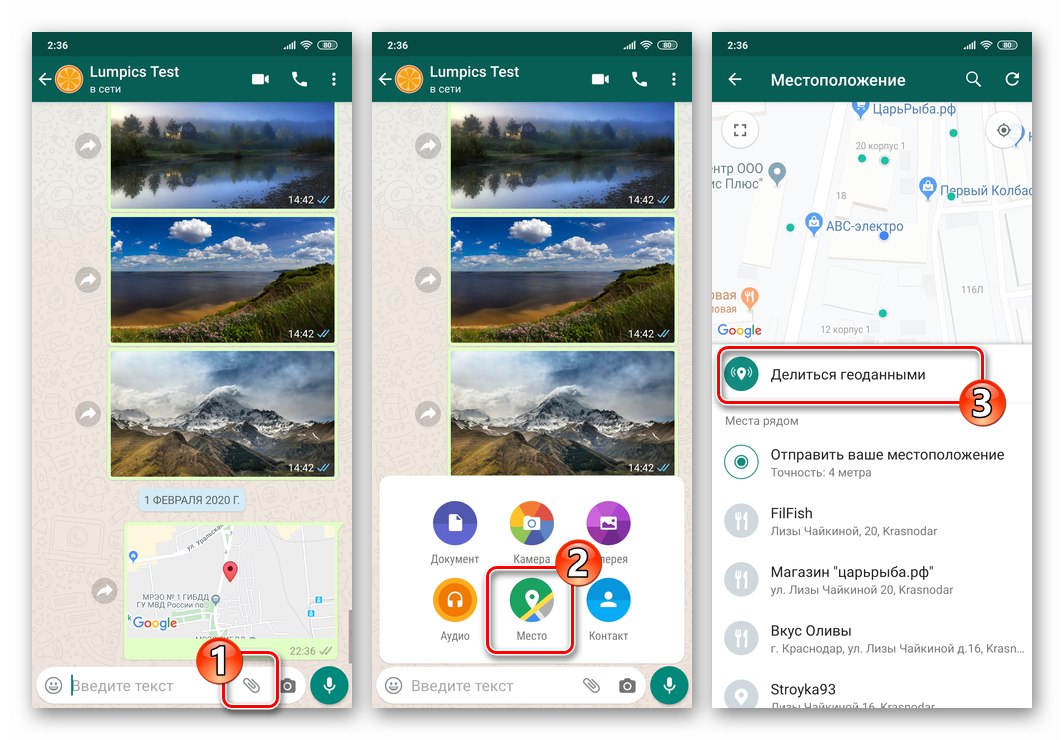
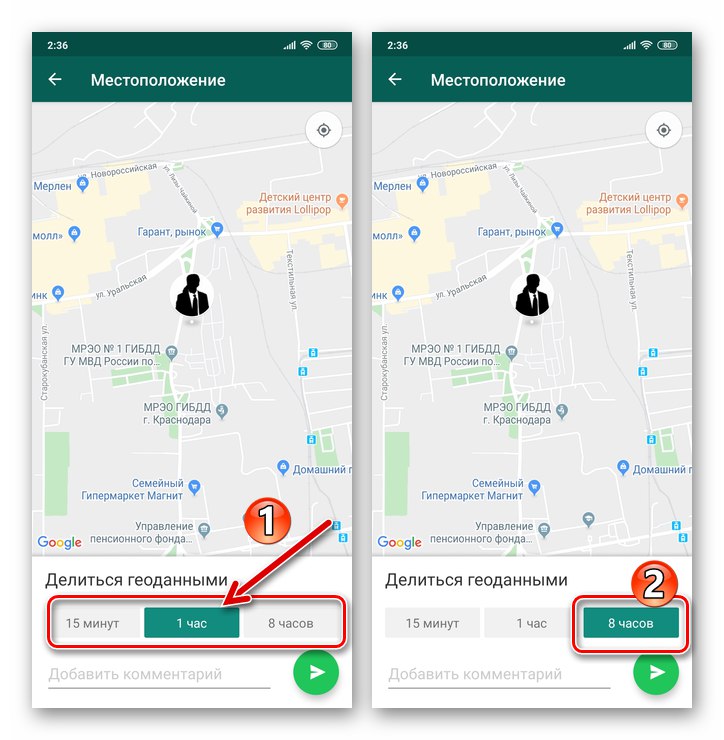
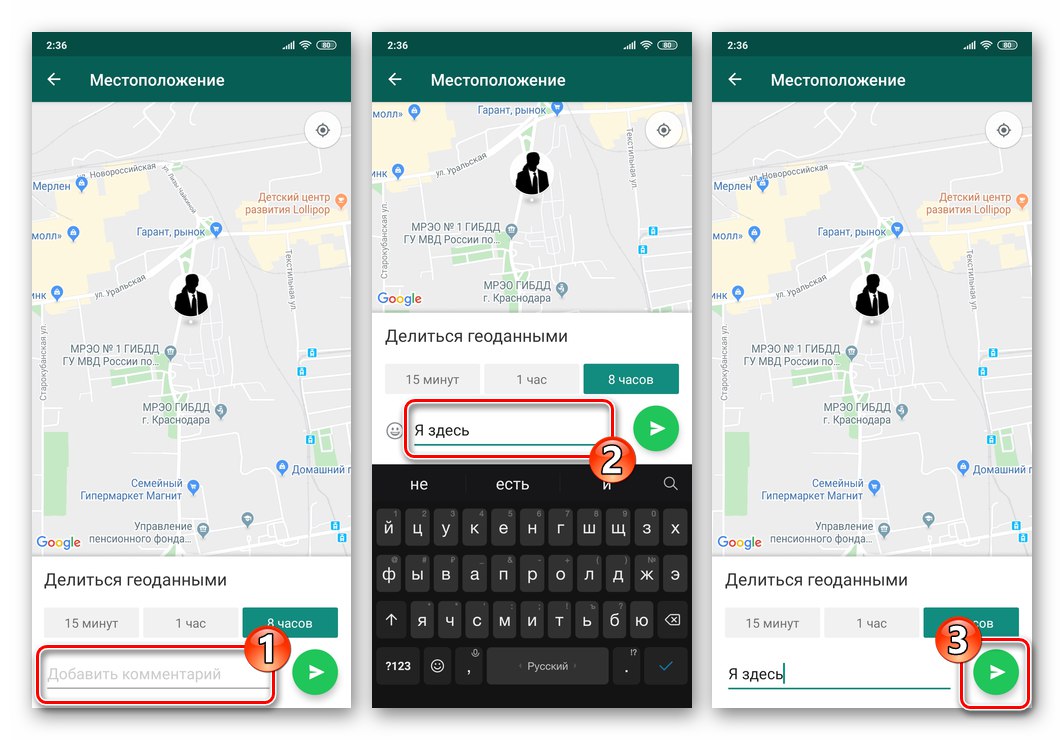
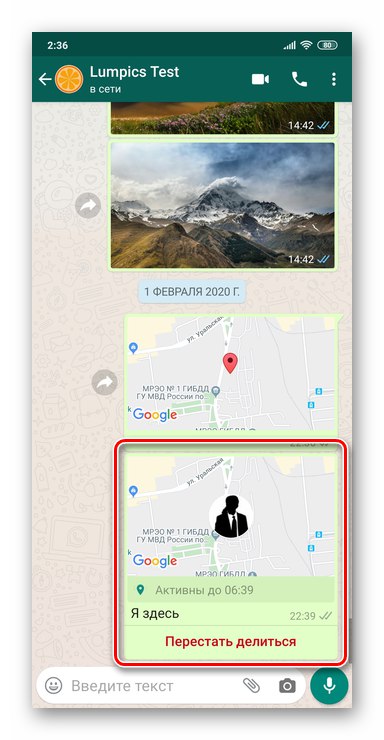
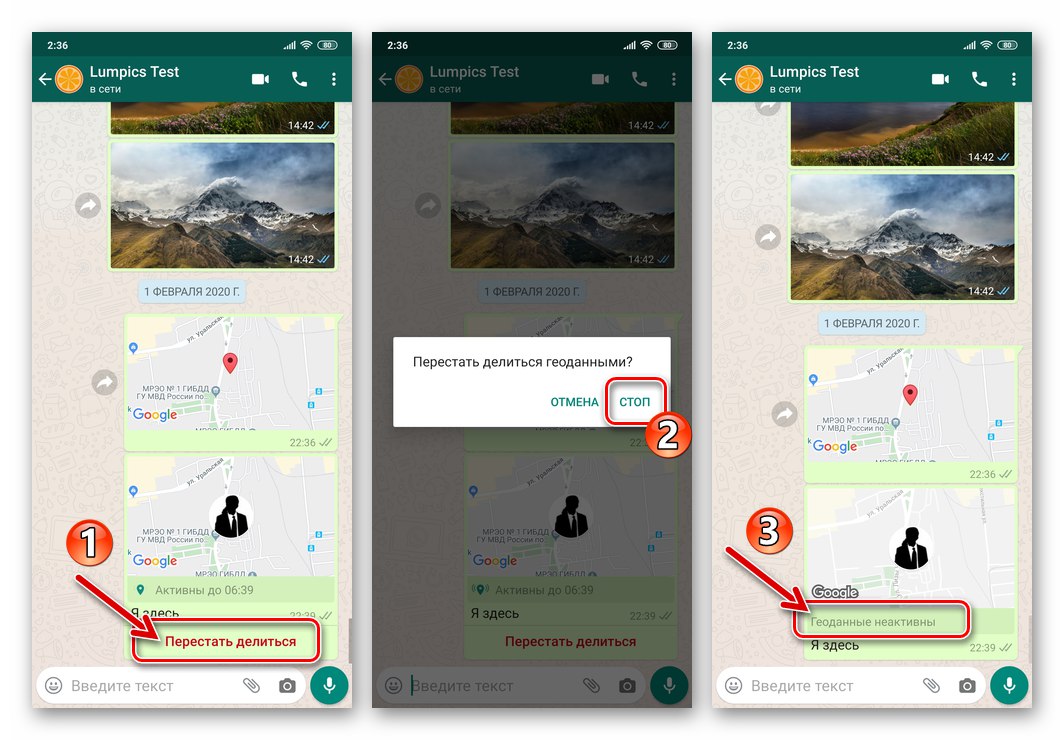
با استفاده از عملکرد مورد بحث در مقاله "Geodata" از نظر کاربر ، سازمان WhatsApp برای آندروید بسیار ساده است ، اما نتیجه آن کاملا آموزنده است. این به شما امکان می دهد مدل استفاده از پیام رسان را گسترش دهید ، به این معنی که می توانید از آن برای حل طیف وسیعی از مسائل استفاده کنید.